Các tiện ích hỗ trợ Windows và sửa chữa các sự cố cho Windows
1. PC Inspector File Recovery
Thật là tai họa khi lỡ tay xóa mất một file dữ liệu quan trọng nào đó mà không biết làm cách nào để phục hồi lại. Nếu bạn đang ở trong tình cảnh đó thì phần mềm PC Inspector File Recovery sẽ giúp bạn phục hồi lại tập tin đã xóa. Đây là phần mềm miễn phí, tương thích mọi Windows, tải tại www.pcinspector.de/file_recovery/UK/welcome.htm .
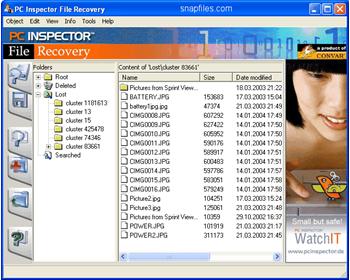
2. TreeSize
Với những ổ cứng có dung lượng càng lớn thì việc quản lý dữ liệu càng khó khăn hơn. TreeSize là một tiện ích giúp người dùng xem nhanh nội dung dữ liệu của thư mục, kiểm tra xem thư mục nào có dung lượng lớn nhất. Chương trình rất dễ sử dụng, tương thích mọi Windows, tải miễn phí tại www.jam-software.com/freeware/index.shtml .
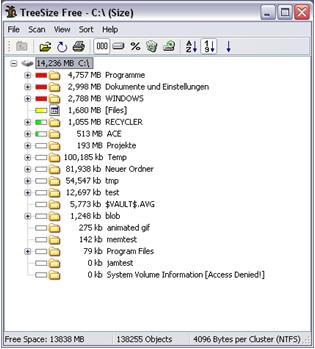
3. Internet Traffic Report (ITR)
Khi đường truyền Net đột nhiên chậm lại thật khó xác định đó là lỗi do máy tính hay do đường truyền. ITR của AnalogX là một tiện ích cung cấp thông báo về tình trạng đường truyền Net trên khắp các châu lục và tại khu vực bạn ở. Sau khi cài đặt, chương trình sẽ hỏi bạn một vài thông số về khu vực bạn đang sống, biểu tượng của chương trình sẽ xuất hiện trên System Tray. Có 3 màu để báo hiệu tình trạng đường truyền, màu xanh là rất tốt, màu vàng là hơi chậm và màu đỏ là đường truyền rất tồi. Tương thích mọi Windows, tải miễn phí tại www.analogx.com/contents/download/network/itrc.htm .
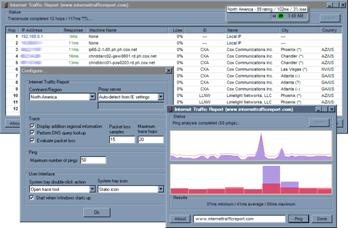
4. Data Advisor (DA)
Rất nhiều trường hợp máy tính đột nhiên gặp trục trặc, hệ điều hành không thể khởi động được và việc tìm ra nguyên nhân đôi khi rất khó khăn. Để tìm hiểu nguyên nhân và biết cách khắc phục, bạn có thể sử dụng chương trình Data Advisor. Đây là phần mềm hoạt động độc lập nên khi hệ điều hành bị hỏng, bạn chỉ cần sử dụng đĩa khởi động và chạy chương trình. Khi hoạt động, DA sẽ tiến hành kiểm tra tất cả các thiết bị phần cứng trong máy. Hãy chờ đợi và một bảng báo cáo dài sẽ xuất hiện, bạn nhận được rất nhiều thông tin hữu ích như nguyên nhân hỏng hóc và các biện pháp khắc phục. Data Advisor tương thích mọi Windows, tải bản dùng thử tại www.ontrack.com/dataadvisor
5. AM – DeadLink
Nếu như Internet là một phần không thể thiếu trong công việc, học tập của bạn thì chắc hẳn việc phải quản lý bộ sưu tập bookmark của trình duyệt sẽ là nỗi ám ảnh đối với bạn. AM – DeadLink là một tiện ích cho phép kiểm tra các đường link trong Bookmark và cho người dùng biết link nào còn tốt và link nào đã chết. Không chỉ có vậy, chức năng tìm kiếm trùng lặp sẽ tự động xóa đi các bookmark trùng nhau. Đây là tiện ích miễn phí, tương thích mọi Windows, tải tại www.aignes.com/deadlink.htm.
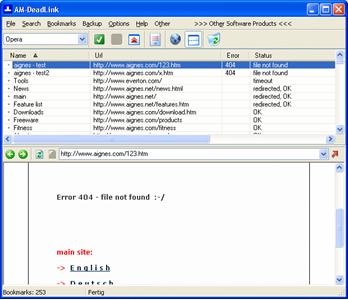
Sử dụng AM – DeadLink
- Trình duyệt (combo box ở góc trên bên trái cửa sổ): Chọn trình duyệt mà bạn hay dùng. AM – DeadLink hỗ trợ hầu hết các trình duyệt thông dụng như IE, Netscape, Mozilla và Opera.
- Tên link Bookmark (cột Name): Đây là cột tên của các link bookmark, có thể là tên website hay tên do bạn chọn.
- Đường dẫn (cột URL): Hiển thị đường link đến website trong Bookmark.
- Kiểm tra: Nhấn vào nút màu xanh để tiến hành kiểm tra xem link bookmark có còn hoạt động tốt hay không.
- Trạng thái (cột Status): Hiển thị trạng thái của các link bookmark sau khi kiểm tra. OK có nghĩa là link còn tốt, còn Fail nghĩa là link hỏng.






2 nhận xét:
I truly like to reading your post. Thank you so much for taking the time to share such a nice information.
dia oc binh dinh
Có thể khôi phục lại được dữ liệu đã mất không bạn.
Xem thông tin khuyến mãi viettel được cập nhật sớm nhất từ các nhà mạng, bạn có thể nap tien vinaphone trực tuyến ngay trên website Thecao.Net.
Đăng nhận xét